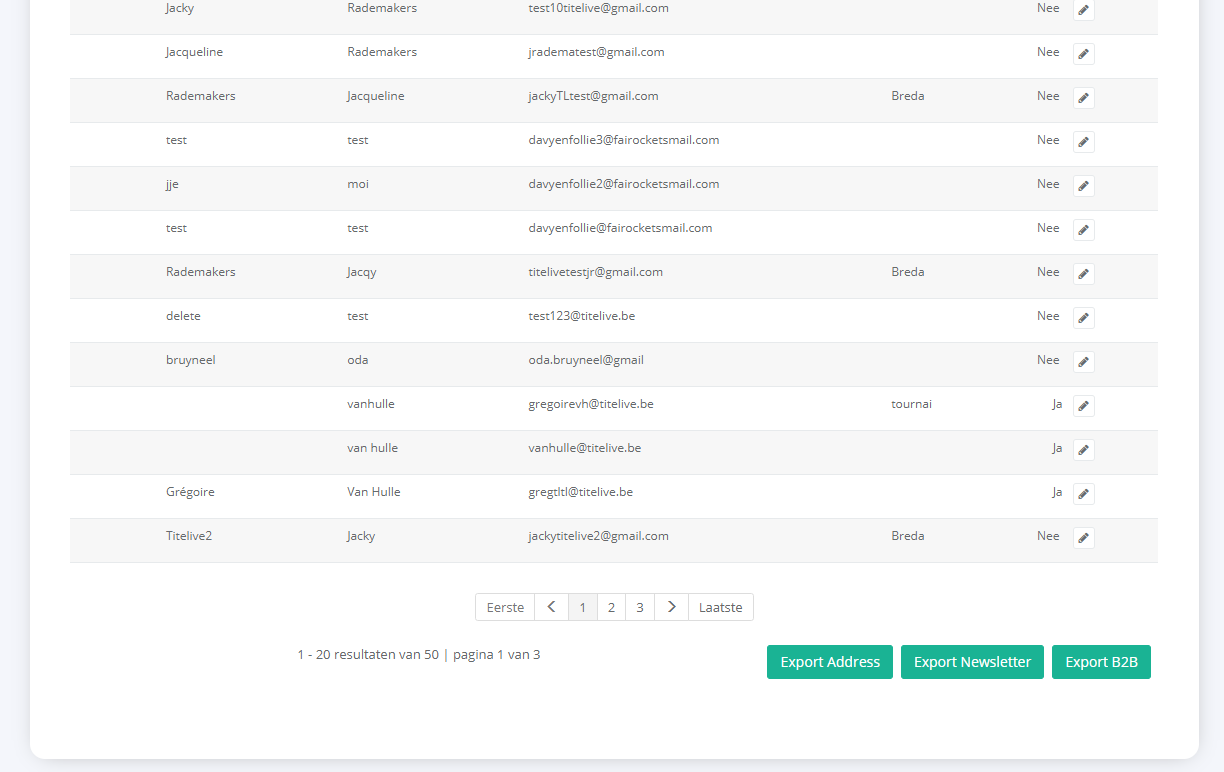.
| Table of Contents | ||
|---|---|---|
|
...
Web Services: De klanten kunnen worden teruggevonden via Webshop -> Klanten
...
Een klant opzoeken
...
Een klant kan worden gezocht op voornaam, achternaam of e-mailadres
...
Ook kan er gefilterd worden op: 1) Actief/niet actief
...
2) Wel/niet aangemeld voor de nieuwsbriefLes visiteurs de la boutique en ligne qui se sont enregistrés en tant que nouveau client ou qui ont passé une commande sont créés en tant que client dans le Back Office.
CMS: Les clients peuvent être trouvés via Mon e-shop -> Clients
...
Services Web: Les clients peuvent être trouvés via Webshop -> Clients
...
Rechercher un client
...
Un client peut être recherché par prénom, nom ou adresse e-mail.
...
Vous pouvez également filtrer sur: 1) Actif / inactif
...
Inscrit / non inscrit à la newsletter
...
3) Particulier/B2B
...
...
Periode van aanmelding
...
Om alle filters meteen te wissen, klik op het gommetje rechts naast de zoekbalkPour effacer immédiatement tous les filtres, cliquez sur la gomme à droite de la barre de recherche.
...
Terug naar bovenAnchor
Klantgegevens
Selecteer de klant en klik op om de klantgegevens in te zien
Op de klantenkaart zijn terug te vinden en aan te passen:
- Voornaam, achternaam, e-mailadres en telefoongegevens
- Gebruikersnaam- Wel/Geen nieuwsbrief
- [Interesses is nog niet geactiveerd]
- Bij een B2B de zakelijke informatie
- Factuur- en afleveradres(sen)
- Bestellingen
...
De bestellingen zijn vanuit dit scherm rechtstreeks te openen en te bewerken
Klik op onderstaande button om de bestelling te bewerken
...
Klantgegevens wijzigen
Een klant kan zijn/haar gegevens zelf via het gebruikersprofiel op in de Webshop wijzigen. Bij telefonisch verzoek of bezoek in de winkel
Ga naar klanten
Open de klantenkaart
Wijzig de desbetreffende gegevens
Klik op <Opslaan>
...
Een klant aanmaken
Een klant kan zichzelf via de Webshop aanmelden. Bij telefonisch verzoek of bezoek in de winkel:
Ga naar klanten
Klik op <Nieuwe klant>
...
Voer de gegevens in
Klik op <Aanmaken>
De klant kan later met het - in de Back Office - bekende e-mailadres, via de aanvraag 'Wachtwoord wijzigen' een wachtwoord voor de Webshop aanmaken.
...
Een klant verwijderen
In het kader van de AVG/GDPR moeten - op verzoek – klantgegevens verwijderd worden. om een klant te kunnen verwijderen mogen er geen openstaande bestellingen meer zijn.
Ga naar klanten
Zoek de klant op en open de klantenkaart
Klik op <Wissen>
...
Klik op <Bevestigen>
...
De klant is nu definitief verwijderd uit de B.O
...
B2B klanten
Het is voor een klant niet mogelijk om zichzelf als B2B in de Webshop aan te maken. Hij/zij kan middels een bericht bij de order of een contactformulier wel een verzoek meegeven.
Ga naar klanten
Maak een nieuwe klant aan of wijzig een bestaande klant
Klik op <+> bij 'Zakelijke informatie
...
Voer de zakelijke gegevens in.
Vink de optie 'Achteraf betalen toestaan' aan als het voor de klant is toegestaan om in de Webshop op factuur te betalen
...
Klik op <Aanmaken>
Verlaat het klantscherm via <Annuleren>
...
Klanten exporteren
Onderaan de overzichtspagina van de klanten kan met behulp van de knop <Export> een klantrapportage worden gemaakt.
Kies eerst een filter op welke klanten te exporteren, bijvoorbeeld nieuwe aanmeldingen voor de nieuwsbrief
...
Kies om de adressenlijst te exporteren via de knop <Export Adress>, om alle inschrijvingen op de nieuwsbrief te exporteren met <Export Newsletter> of om enkel de B2B klanten te exporteren door op <Export B2B> te klikken.
Het .csv bestand is terug te vinden in de map 'Downloads' op de pc
...
Om .csv om te zetten naar Excel:
Open het bestand
Selecteer de eerste kolom
Ga via Menu naar het tabblad 'Gegevens' en kies voor 'Tekst naar kolommen'
...
Vink 'Gescheiden' aan en klik op <Volgende>
...
Vink 'Puntkomma' aan en klik op <Voltooien>
...
Terug naar bovenHaut de la page
Données client
Sélectionnez le client et cliquez surpour afficher les données client Sur la carte client, vous pouvez trouver et ajuster:
Prénom, nom, adresse e-mail et coordonnées téléphoniques
Nom d'utilisateur
Newsletter Oui / Non
[Les intérêts n'ont pas encore été activés ]
Dans un B2B les informations commerciales
Facture et adresse (s) de livraison
Commandes
...
Les commandes peuvent être ouvertes et éditées directement depuis cet écran
Cliquez sur le bouton ci-dessous pour modifier la commande
...
Modifier les données client
Un client peut modifier lui-même ses données via le profil d'utilisateur dans la boutique en ligne. Sur demande téléphonique ou visite en magasin
Aller aux clients
Ouvrez la carte client
Changer les données pertinentes
Cliquez sur <Save>
Créer un client
Un client peut s'inscrire via la boutique en ligne. Sur demande téléphonique ou visite en boutique:
Aller aux clients
Cliquez sur <Nouveau client>
...
Entrez les détails
Cliquez sur <Créer>
Le client peut par la suite créer un mot de passe pour la boutique en ligne en utilisant l'adresse e-mail connue dans le Back Office via la demande «Modifier le mot de passe».
Supprimer un client
Dans le cadre de l'AVG / GDPR, les données client doivent être supprimées sur demande. pour supprimer un client, il ne doit plus y avoir de commandes en cours.
Aller aux clients
Trouvez le client et ouvrez la carte client
Cliquez sur <Supprimer>
...
Cliquez sur <Confirmer>
...
Le client a maintenant été définitivement retiré du B.O
...
Clients B2B
Il n'est pas possible pour un client de se créer en tant que B2B dans la boutique en ligne. Il peut soumettre une demande au moyen d'un message avec la commande ou d'un formulaire de contact.
Aller aux clients
Créer un nouveau client ou modifier un client existant
Cliquez sur <+> dans 'Business information
...
Saisissez les informations commerciales.
Cochez l'option 'Autoriser après' si le client est autorisé à payer par facture dans la boutique en ligne
...
Cliquez sur <Créer>
Quittez l'écran client via <Cancel>
Exporter des clients
En bas de la page de présentation client, un rapport client peut être créé à l'aide du bouton <Export>.
Choisissez d'abord un filtre sur les clients à exporter, par exemple les nouvelles inscriptions à la newsletter
...
Choisissez d'exporter la liste d'adresses via le bouton <Exporter l'adresse>, d'exporter tous les abonnements à la newsletter avec <Export Newsletter> ou d'exporter uniquement les clients B2B en cliquant sur <Export B2B>.
Le fichier .csv se trouve dans le dossier 'Téléchargements' sur le PC
...
Pour convertir .csv en Excel:
Ouvrez le fichier
Sélectionnez la première colonne
Allez dans l'onglet 'Données' via Menu et choisissez 'Texte dans les colonnes'
...
Cochez 'Séparé' et cliquez sur <Suivant>
...
Cochez 'Point-virgule' et cliquez sur <Finish>
...